[RATKAISTU] Aseta levy siirrettävän levyn virheeseen
Sekalaista / / November 28, 2021
Yleensä kun asetat kynäaseman tietokoneeseen, sille määritetään asemakirjain ja kynäaseman sisältöön pääsee käsiksi Windowsin Resurssienhallinnan kautta. Joskus kynäasema tai USB-asema ei toimi ollenkaan, ja kohtaat Insert Disk -virheilmoituksen, joka estää sinua pääsemästä aseman sisältöön/tietoihin.
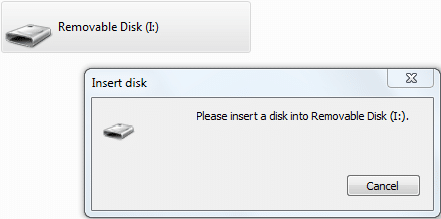
On mahdollista, että kohtaat ponnahdusikkunan, jossa lukee "Korjaa tämä asema, ja löysimme virheen tästä asemasta. Estä tietojen häviäminen korjaamalla tämä asema nyt" Windowsin virheentarkistuksen kautta. Yleensä käyttäjät jättävät tämän virheen huomiotta, koska he pääsevät helposti kynäasemaan ilman ongelmia. Muutaman yhteyden katkeamisen ja uudelleen yhdistämisen jälkeen sinulla on houkutus ratkaista tämä virhe, ja siksi hyväksyt tämän korjaustoimenpiteen. Mutta korjaus epäonnistuu keskellä, ja siitä lähtien et päässyt käsiksi USB-aseman sisältöön/tietoihin.
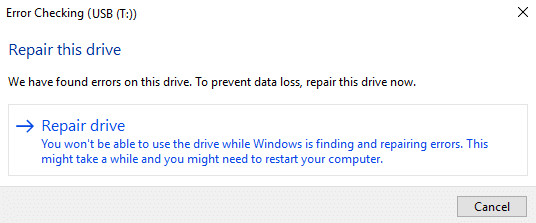
Nyt aina kun liität USB-aseman, sen nimi ei edes näy, vaan vain siirrettävä levy on näkyy ja jos yrität käyttää USB: tä kaksoisnapsauttamalla tai tutkimalla, kohtaat seuraavan virheen viesti:
Aseta levy siirrettävälle levylle [asemakirjain]
Jos yrität avata levyn ominaisuudet, levytilaa ei käytetä eikä sitä ole vapaana. Lyhyesti sanottuna näet 0 tavua käytettynä ja 0 tavua käytettävissä. Et voi edes alustaa USB: tä, koska saat virheilmoituksen "Windows ei pystynyt viimeistelemään alustamista". Muussa tapauksessa asemakirjain on joskus varattu Windowsille, ja jos näin on, yksinkertaisesti asemakirjaimen vaihtaminen korjaa tämän virheen.
Monissa tapauksissa käyttäjät kohtasivat myös yllä olevan skenaarion, kun he käyttivät kynäasemaansa ensimmäistä kertaa käynnistettävänä USB-porttina, ja kun he yrittävät yhdistää kynäaseman tietokoneeseensa, he kohtaavat yllä olevan Insert Disc -virheen viesti. Joten tuhlaamatta aikaa katsotaan kuinka korjata, aseta levy siirrettävän levyn USB-virheeseen alla olevan vianmääritysoppaan avulla.
Sisällys
- [RATKAISTU] Aseta levy siirrettävän levyn virheeseen
- Tapa 1: Vaihda USB-laitteen asemakirjain
- Tapa 2: Korjaa ja palauta sisältö
- Tapa 3: Suorita laitteiston ja laitteiden vianmääritys
- Tapa 4: Alusta asema
- Tapa 5: Poista tilavuus
[RATKAISTU] Aseta levy siirrettävän levyn virheeseen
Varmista luo palautuspiste vain siltä varalta, että jokin menee pieleen.
Tapa 1: Vaihda USB-laitteen asemakirjain
1. Paina Windows Key + R ja kirjoita diskmgmt.msc ja paina Enter avataksesi Levynhallinnointi.

2. Napsauta hiiren kakkospainikkeella omaa USB-asema ja valitse Vaihda asemakirjain ja polut.

3. Napsauta seuraavaksi Muuta ja valitse mikä tahansa asemakirjain (paitsi nykyinen) avattavasta valikosta ja napsauta OK.


4. Klikkaus Joo sulkeaksesi varoituksen ja jatkaaksesi.
5. Sulje Levynhallinta ja yritä uudelleen käyttää USB-asemaa.
Tapa 2: Korjaa ja palauta sisältö
Lataa JetFlash Online Recovery ja suorita .exe-tiedosto. Valitse aseman koko ja jatka napsauttamalla Seuraava. Vaikka se tehtiin ensisijaisesti Transcend-irrotettaville asemille, se toimii edelleen kaikkien muiden asemien kanssa, mutta takuuta ei ole, joten jatka omalla vastuullasi. On mahdollista, että muilla valmistajilla on oma ohjelmistonsa, esimerkiksi jos sinulla on HP: n USB-asema, käytä tätä ohjelmistoa: HP: n USB-levytallennusmuototyökalu.
Tapa 3: Suorita laitteiston ja laitteiden vianmääritys
1. paina Windows-näppäin + R -painiketta avataksesi Suorita-valintaikkunan.
2. Kirjoita "ohjataja paina sitten Enter.

3. Avaa ohjauspaneeli ja etsi Ongelmien karttoittaminen oikeassa yläkulmassa olevasta hakupalkista ja napsauta Ongelmien karttoittaminen.

4. Napsauta seuraavaksi Näytä kaikki vasemmassa ruudussa.
5. Napsauta ja suorita Laitteiston ja laitteen vianmääritys.

6. Yllä oleva vianmääritystoiminto saattaa pystyä siihen Korjaa Aseta levy siirrettävälle levylle USB-virhe.
Tapa 4: Alusta asema
1. Paina Windows Key + X ja valitse Komentorivi (järjestelmänvalvoja).

2. Kirjoita seuraava komento cmd: hen ja paina Enter jokaisen jälkeen:
Diskpart. Listaa levy. Valitse levynumero (Huomaa: korvaa # USB-aseman numerolla) Puhdas. Luo osio ensisijainen. Valitse osio 1. Aktiivinen. Muoto FS=NTFS. Määritä. Poistu
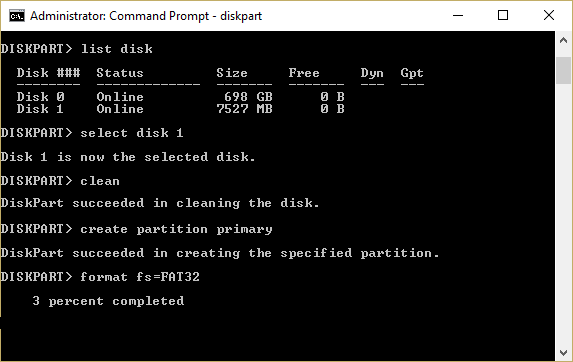
3. Irrota ja liitä USB-asema turvallisesti ja katso, pystytkö siihen Korjaa Aseta levy siirrettävälle levylle USB-virhe.
Tapa 5: Poista tilavuus
1. Paina Windows Key + R ja kirjoita diskmgmt.msc ja paina Enter.

2. Napsauta hiiren kakkospainikkeella omaa USB-asema ja valitse Poista äänenvoimakkuus.
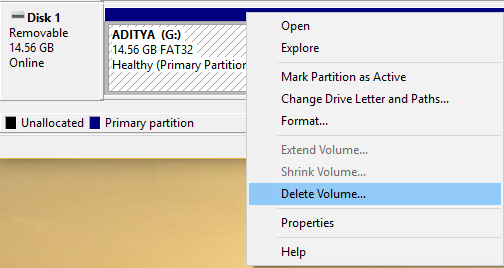
3. Klikkaus Joo jatkaaksesi prosessia.
4. Irrota USB-asema ja liitä se uudelleen ja katso, voitko käyttää sitä.
Suositus:
- Korjaa näppäimistön numerot kirjainten sijaan
- Korjaa Windows Installer -palvelua ei voitu käyttää
- Kuinka korjata tietokoneessa on muistiongelma
- Korjaa Windows Update Error 0x80080005
Siinä sinulla on onnistunut Korjaa Aseta levy siirrettävälle levylle USB-virhe mutta jos sinulla on vielä kysyttävää tästä oppaasta, kysy ne kommenttiosiossa.
![[RATKAISTU] Aseta levy siirrettävän levyn virheeseen](/uploads/acceptor/source/69/a2e9bb1969514e868d156e4f6e558a8d__1_.png)


